小米电视安装
电视作为智能家居的重要组成部分,凭借其出色的性能和丰富的功能,赢得了众多消费者的青睐,许多用户在购买小米电视后,会发现其自带的软件并不能满足所有需求,因此安装第三方应用成为了一个重要的需求,以下是几种常见的小米电视安装方法:

通过小米电视自带的应用商店安装
| 步骤 | 操作详情 |
|---|---|
| 1 | 确保小米电视已连接互联网并正常开机,使用遥控器选择主界面上的“应用商店”图标,点击进入。 |
| 2 | 在应用商店中,通过遥控器的方向键和确认键浏览各类应用软件,如游戏、影音、教育等。 |
| 3 | 找到想要的应用后,点击“下载”或“安装”按钮,等待下载和安装过程完成。 |
通过U盘安装第三方应用
| 步骤 | 操作详情 |
|---|---|
| 1 | 在电脑上下载所需应用的安装包(需注意来源可靠,避免恶意软件),并将其拷贝到U盘中。 |
| 2 | 将U盘插入小米电视的USB接口,电视会自动检测到U盘并弹出提示,若未自动弹出,可在小米电视主页上选择【高清播放器】,然后找到并设置U盘。 |
| 3 | 在小米电视的设置界面中,找到“账户与安全”选项,开启“安装未知来源应用”的权限。 |
| 4 | 返回小米电视主界面,找到“应用商店”或“文件管理”等类似图标,进入并找到U盘中的安装包,点击进行安装。 |
通过小米电视助手安装
| 步骤 | 操作详情 |
|---|---|
| 1 | 在手机浏览器中下载想要安装的第三方应用的安装包,并在手机应用商店中下载“小米电视助手”。 |
| 2 | 确保手机和电视处于同一Wi-Fi网络下,打开小米电视助手并连接电视设备。 |
| 3 | 在小米电视助手中找到“应用管理”或类似选项,选择“本地应用安装”,然后找到并安装之前下载好的应用安装包。 |
通过悟空遥控器安装
| 步骤 | 操作详情 |
|---|---|
| 1 | 在小米电视的设置中开启“允许安装未知来源应用”的选项。 |
| 2 | 在手机和电视上分别安装悟空遥控器应用,并确保它们处于同一Wi-Fi网络下。 |
| 3 | 在悟空遥控器应用中连接电视设备,并输入电视显示的验证码进行确认。 |
| 4 | 在手机端的悟空遥控器中搜索想要安装的第三方应用,并选择下载到电视上进行安装。 |
电脑安装(以当贝市场为例)
| 步骤 | 操作详情 |
|---|---|
| 1 | 在电脑上下载当贝市场安装包,另存为到电脑桌面上。 |
| 2 | 下载一个电视应用安装器,完成后直接打开,点击查找,出现所有局域网中的电视/盒子设备,根据电视的IP地址(在电视的设置或者网络链接中查看),找到对应的设备点击连接。 |
| 3 | 点击中间的“远程安装应用”,找到桌面上的当贝市场安装包并且双击,等待进度条到100%就表示成功安装到电视上。 |
注意事项
- 应用来源:确保下载的应用安装包来源可靠,避免安装恶意软件,以免对电视系统和个人信息造成安全威胁。
- 权限设置:安装未知来源应用时,一定要在电视设置中开启相应权限,否则无法进行安装。
- 网络连接:部分安装方法需要手机和电视处于同一Wi-Fi网络下,如小米电视助手和悟空遥控器安装方式,要确保网络稳定。
- 存储空间:无论是通过U盘还是手机推送安装应用,都要保证电视有足够的存储空间来存放和运行应用程序,避免因空间不足导致安装失败或应用运行卡顿。
相关问答FAQs
问题1:小米电视安装应用时提示“解析包时出现错误”怎么办? 解答:出现这种问题可能是下载的安装包不完整或损坏,可以尝试重新下载安装包,确保下载过程中没有中断或出错,检查U盘或手机传输过程中是否出现问题,比如文件传输失败或被病毒感染等,如果多次尝试仍不行,可尝试更换其他下载源重新下载该应用的安装包。

问题2:小米电视安装了第三方应用后,如何卸载不需要的应用? 解答:可以通过以下步骤卸载应用,进入小米电视的主界面,找到“设置”选项,点击进入,在设置中找到“应用管理”或“通用设置”中的“应用”选项(不同型号电视可能位置略有差异),在应用管理页面中,会列出已安装的所有应用程序,找到要卸载的应用,点击进入应用详情页面,通常会有“卸载”按钮,点击确认卸载即可,部分应用可能是系统自带或预装的重要应用,可能无法直接卸载,但可以禁用它们

版权声明:本文由环云手机汇 - 聚焦全球新机与行业动态!发布,如需转载请注明出处。





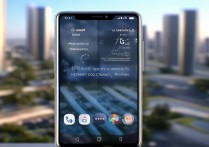






 冀ICP备2021017634号-5
冀ICP备2021017634号-5
 冀公网安备13062802000102号
冀公网安备13062802000102号